iPad:SIMカードの挿入または取り外し方法
このチュートリアルでApple iPadのSIMカードにアクセスする方法を学びましょう。
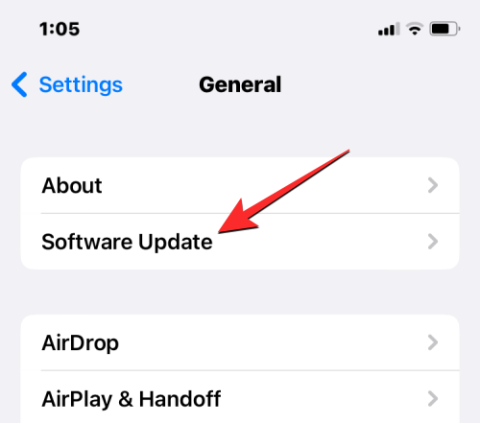
iOS 16では iPhone に多くの変更が加えられ、メッセージアプリ自体もメッセージの送信取り消しや編集、 iMessage での SharePlay の使用など、多くの改善が加えられています。メッセージ アプリに導入された機能の 1 つは迷惑メールの報告です。これは、ユーザーが不要なメッセージにマークを付け、迷惑メッセージとして Apple に警告できるようにするオプションです。これは今後そのようなメッセージを受信しないようにするためには便利な機能ですが、一部のユーザーはこれに対して不便さを表明しています。
この記事では、iMessage で [迷惑メールを報告] オプションが表示される理由とタイミング、およびこのオプションを誤って使用しないようにする方法について説明します。
メッセージ アプリで迷惑メールの報告をオフにできますか?
残念だけど違う。iOS 16 には現在、迷惑メールの報告機能を完全にオフにするオプションが設定内にありません。つまり、iPhone で不明な番号からのメッセージを削除するときに、[迷惑メールを報告] オプションの表示を避ける方法はありません。ただし、次のセクションで説明する [迷惑メールを報告] オプションを使用して回避することができます。
iOS 16 で誤って「迷惑メールの報告」を使用しないようにする方法
「迷惑メールを報告」オプションは、不要と思われるメッセージを Apple に警告する便利なツールです。ただし、将来的にさらに受信したいメッセージも含まれるため、大量のメッセージを同時に削除すると面倒になる可能性があります。
方法 1: 「削除して迷惑メールを報告」ではなく「削除」を使用する (iOS 16.1 以降が必要)
iOS 16 のリリース以来、Apple はメッセージ アプリでメッセージを削除する際の 2 番目のプロンプトとして [迷惑メールの報告] オプションがあることの欠点を認めています。[迷惑メールを報告] オプションの使用を回避する簡単な方法は、 [設定] > [一般] > [ソフトウェア アップデート]に移動して、iPhone をiOS 16.1 以降に更新することです。
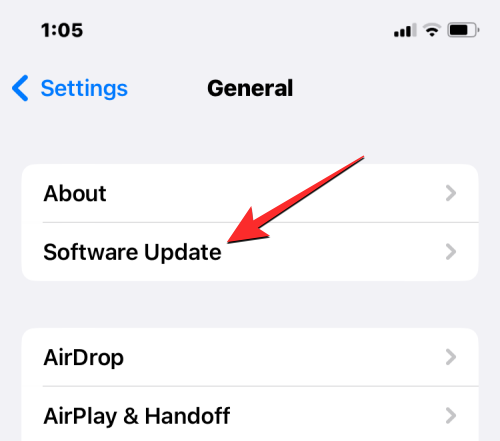
iOS 16.1 では、メッセージ アプリからテキストを削除するときに、2 番目のプロンプトの代わりに、「削除」と「迷惑メールの報告」の 2 つの異なるオプションが提供されます。メッセージを選択して削除を選択すると、 「削除」、「迷惑メールの削除と報告」、「キャンセル」の 3 つのオプションを提供するプロンプトが表示されます。
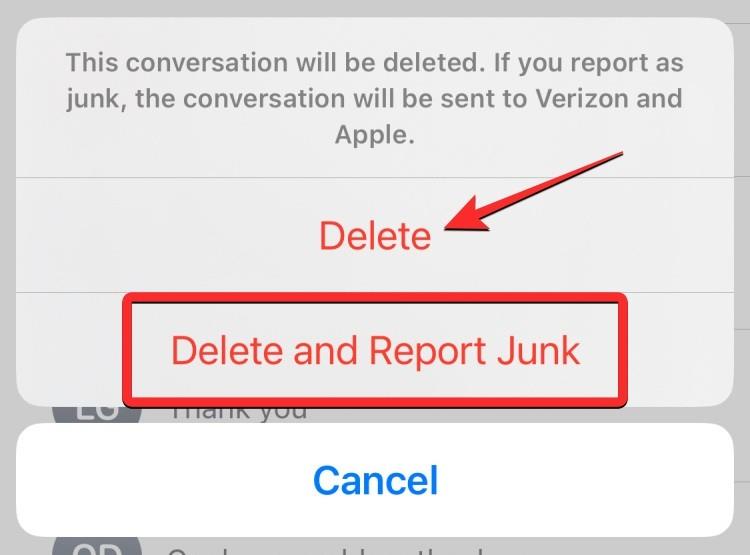
メッセージを迷惑メールとして報告せず、単に「最近削除した項目」セクションに移動したい場合は、このプロンプトから「削除」を選択すると、このメッセージは Apple に報告されません。
方法 2: [ジャンクを報告] をクリックしないようにする (16.0 の場合)
iOS 16.0 を使用している場合は、メッセージを迷惑メールとして報告するかどうかを尋ねる 2 番目のプロンプトが引き続き表示されます。誤って [迷惑メールの報告] をクリックしないようにするには、メッセージを削除し、2 番目のプロンプトを完全に無視することを選択するだけです。削除ツールを使用して不要なメッセージを削除すると、アクションの確認を求める最初のプロンプトが表示されます。ここで、 「削除」をタップして削除プロセスを続行します。
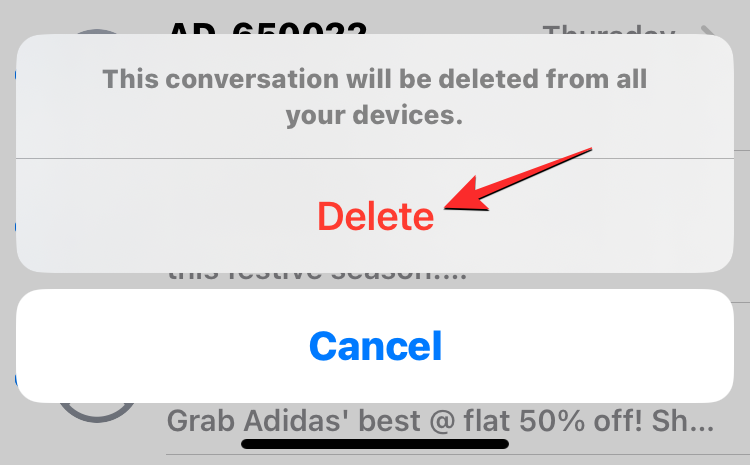
2 番目のプロンプトが画面に表示されたら、「迷惑メールを報告」または「報告しない」オプションのいずれもタップしないでください。代わりに、プロンプトの外側の空白スペースをタップします。そうすると、このプロンプトは閉じられますが、選択したメッセージはデバイスから削除されたままになります。
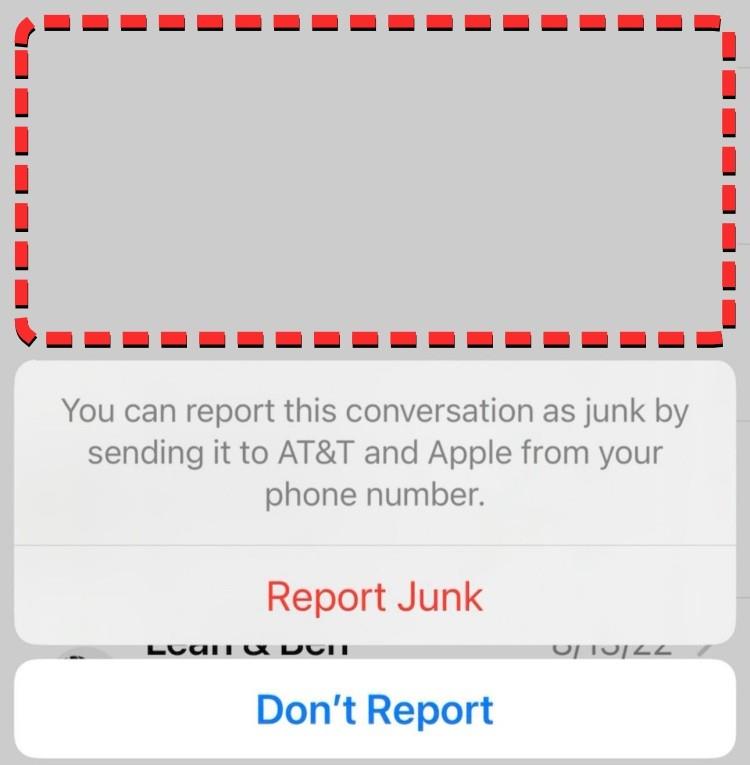
メッセージ アプリに迷惑メールの報告はいつ表示されますか?
更新: 代わりに [削除] オプションを使用することで、[迷惑メールを報告] オプションを回避できるようになりました。
iOS 16.0 では、iPhone のメッセージ アプリから不明な連絡先からのメッセージを削除することを選択すると、[迷惑メールを報告] オプションが表示されます。連絡先として保存されていない電話番号からのメッセージを削除する場合、最初にメッセージの削除を確認するプロンプトが画面に表示されます。
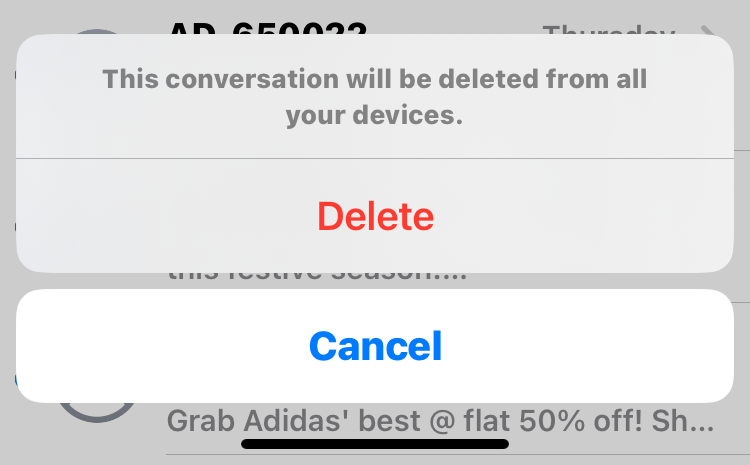
お住まいの地域とネットワーク キャリアがサポートしている場合は、削除するメッセージを迷惑メールとして報告するかどうかを尋ねる追加のプロンプトが表示される場合もあります。ここには、「ジャンクを報告する」と「報告しない」という 2 つのオプションが表示されます。
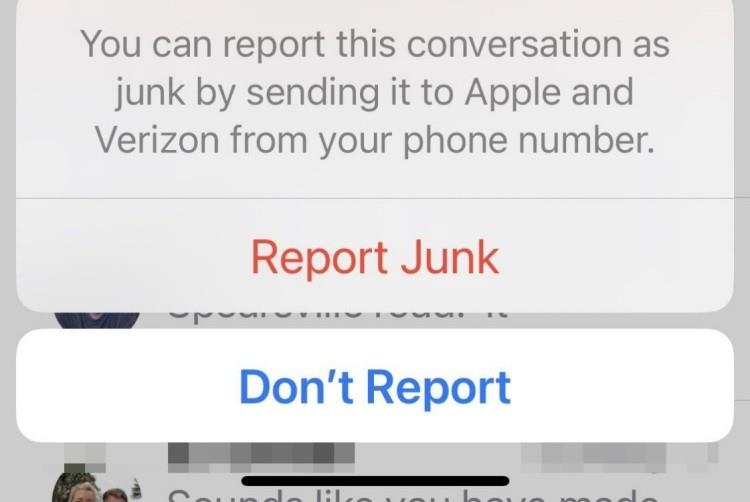
メッセージをジャンクとしてマークすると、メッセージング エクスペリエンスが大幅に向上しますが、多くのユーザーが不満を抱いているのは、このオプションが iPhone でどのように表示されるかです。このオプションはメッセージを削除するときに 2 番目のプロンプトとして表示されるため、迷惑メールとしてマークしたくないメッセージを削除するたびに [迷惑メールを報告] オプションが表示されるのは不便です。
ユーザーが懸念しているもう 1 つの重要な要素は、このオプションがユーザーのプライバシーにとって何を意味するかです。誤ってメッセージを迷惑メールとして Apple に報告すると、実際のメッセージの内容を Apple およびネットワーク キャリアと共有することになります。問題のメッセージ自体がジャンクであれば問題ありませんが、トランザクション、2FA ログイン、場所、パスワード、その他の機密情報などのメッセージを共有している場合は、多くの人にとって懸念事項となります。他の人と共有しないでください。
関連: iOS 16 ロック画面: フルクロックを前面に表示する方法、または被写体を前面に表示する方法
iMessage で「迷惑メールの報告」を使用するとどうなりますか?
不明な番号から削除したメッセージの「迷惑メールを報告」をタップすると、iPhone は削除したメッセージと送信者の情報を Apple およびネットワーク通信事業者に送信します。同様のメッセージまたは同じ連絡先からのメッセージを迷惑メールとしてマークし続けると、Apple およびネットワーク通信事業者は、今後そのテキストがあなたや他のユーザーに届かないようにするなど、送信者に対して措置を講じる可能性があります。
特定のメッセージに対して誤って [迷惑メールの報告] オプションを使用した場合でも、今後この番号からメッセージを受信することを心配する必要はありません。番号を迷惑メールとして報告しても、その番号からさらにメッセージを受信できなくなるわけではありません。Apple が同じ送信者から迷惑メッセージに関する複数の報告を受け取らない限り、今後もこれらの番号から重要なメッセージを受信し続けることになります。
つまり、誤って迷惑メールとして報告した番号からのメッセージが引き続き表示される可能性があります。ただし、同じ番号からのメッセージの受信を停止したい場合、メッセージを見ないようにする唯一の方法は、iPhone でその番号をブロックすることです。
Apple はもう修正プログラムをリリースしましたか?
アップデート: Apple はすでにこの問題の修正プログラムをリリースしているため、iPhone を iOS 16.1 以降にアップデートして、[ジャンクを報告] オプションの使用を避けることができます。
はい。「ジャンクを報告」オプションに関する懸念に直面した後、Apple は問題を認め、iOS 16.1 で問題を修正しました。このバージョンの iOS では、ユーザーが iPhone でメッセージを削除しようとすると、プロンプトが 1 つだけ表示され、画面に「削除」、「迷惑メールの削除と報告」、「キャンセル」の 3 つのオプションが表示されます。
Apple は、2 番目の確認プロンプトを追加する代わりに、ゴミ箱アイコンをタップするとすぐに表示される同じプロンプトに、メッセージを迷惑メールとして報告するオプションを追加しました。特定のメッセージを迷惑メールとしてマークせずに削除したい場合は、このプロンプトで [削除] をタップするだけです。同様に、「削除して迷惑メールを報告」をタップすると、選択したメッセージを削除し、それが迷惑メールであると考えられることを Apple に警告できます。
ただし、メッセージ アプリから迷惑メールの報告を完全にオフにする方法はまだありません。そのため、不明な番号からのメッセージを削除するときに、このオプションが引き続き表示される可能性があります。
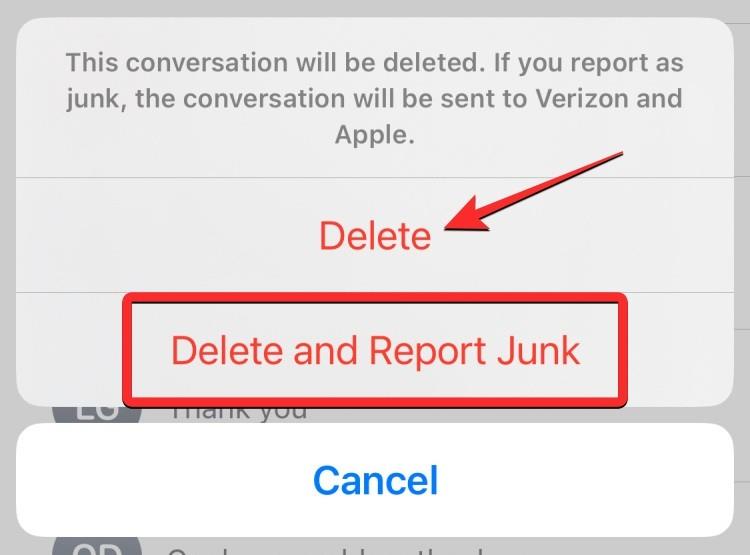
iPhone にジャンク報告が表示されません。なぜ?
iOS 16 のメッセージ アプリでメッセージを削除しようとすると、お住まいの地域、現在使用しているネットワーク オペレーター、iPhone で実行されている iOS のバージョンに応じて、1 つまたは 2 つの確認プロンプトが表示される場合があります。
「ジャンクを報告」オプションは、米国内で iOS 16 を実行している iPhone でのみ機能します。現在、この機能は、Verizon、AT&T、T-Mobile の通信事業者にのみ表示されます。
iOS 16.0 を使用していて、最初のプロンプトで [削除] をタップしても、画面に別のプロンプトが表示されない場合は、サポートされていない地域に住んでいるか、サポートされていない通信事業者を使用している可能性があります。スパム報告を提供します。
iOS 16.1 以降を使用している場合、米国外に居住している場合、またはサポートされている通信事業者のいずれにも接続していない場合にのみ、プロンプトに [削除] オプションが表示されます。
iOS 16 で迷惑メールの報告をオフにする方法について知っておくべきことはこれですべてです。
このチュートリアルでApple iPadのSIMカードにアクセスする方法を学びましょう。
この記事では、Apple iPhoneで地図ナビゲーションとGPS機能が正常に動作しない問題を解決する方法について説明します。
デバイスのキーボードの小さなキーの使用に問題がありますか? iPhone と iPad のキーボードを大きくする 8 つの方法を紹介します。
iPhone および iPad の Safari で「接続がプライベートではありません」を解消する方法をお探しですか?そのための 9 つの方法については、記事をお読みください。
Apple Music でお気に入りの曲が見つかりませんか? Apple Music の検索が機能しない場合に役立つガイドは次のとおりです。
iOS 17には、既存のリマインダーについて事前に通知を受け取ることができる新しい早期リマインダー機能があります。早めのリマインダーを分、時間、日、週、または数か月前に設定できます。
iPhone で iMessage が配信されないエラーを修正するための包括的なガイドです。その解決策を9つご紹介します。
WhatsApp用のアプリがない中でも、Apple WatchでWhatsAppを快適に利用する方法について詳しく解説します。
iPhoneユーザーがPixelBudsを使用する方法と、Android専用機能を見逃すことについて説明します。
Apple Photos は写真を顔を認識して整理しないのでしょうか?問題を解決するためのトラブルシューティングのヒントをいくつか紹介します。







